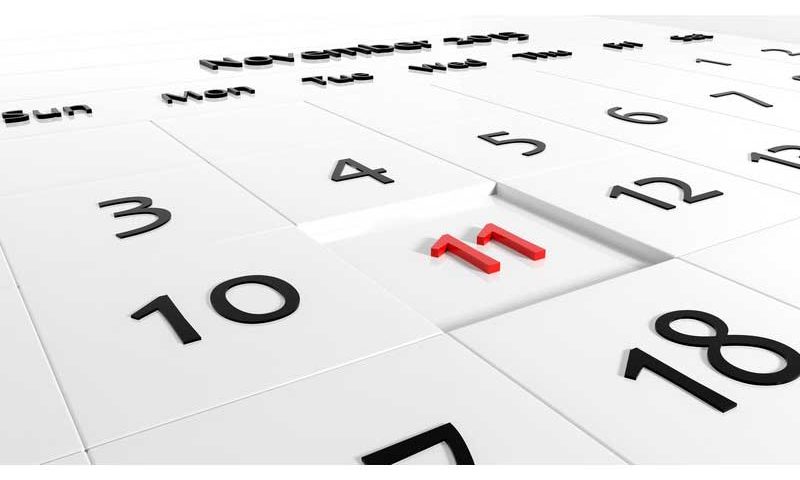ちょっとだけライフログ? みたいに記録できそう!^^
Google Keep はメモ帳のような、日記のような… その上、タスクリマインダーとしても機能するの、知っていましたか?
今さらのように機能が分かってきたのは私くらいのものなんだろうとは思うのですが…^^;
Google Keep に Google Calendar との連携をON にしたり OFF にするような設定機能はなさそうだし、Google Calendar 側からも Google Keep の情報をどうこうするという設定はできないようなのですが、この2つのアプリは Google Keep → Google Calendar という方向で、つながっています。
Google Keep でメモを作るとき、リマインド ボタンから [日時の選択] を設定してやると、その予定が Google Calendar の画面で見えるようになります!^^
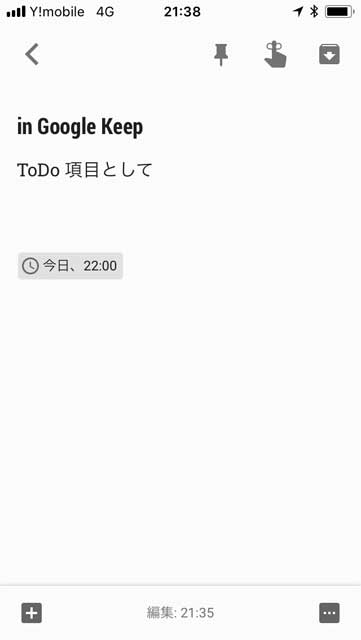
このスナップショットではすでにリマインダーの設定が住んでいますが、メモ作成の画面の右上、3つあるシンボルの真ん中 - 人差し指のマーク - をタップすると、そのメモに [日時の選択] を設定することができます。
この時点で、メモがリマインダーになるわけです。
[日時の選択] は
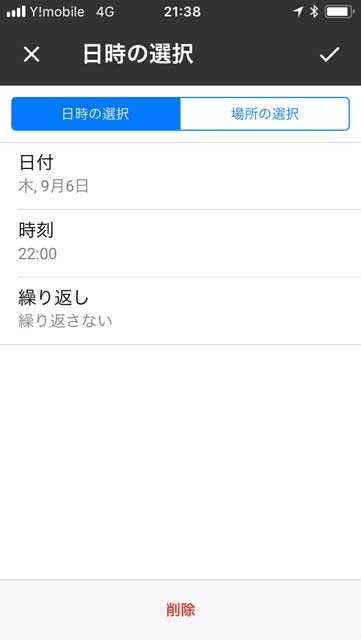
日付
時刻
繰り返し、そして
場所の選択
までできるのですから、これはもう立派なタスク設定あるいはリマインドと呼べる機能ですね。
もちろん、Google Calendar が予定をマネージメントするためのアプリですからわざわざ Google Keep を使う必要はないようにも思えますが、ちょっと変則なライフログのように、記録すること、しかも付属する情報をあれこれ書き足しておく記録に重きをおいた予定を残すなら、Google Keep の側から設定するのもおもしろいです。

リマインダー付きメモを Google Keep の側で見ると、左のスナップショットのように、
時計のシンボル+日にち+時間
がシンボルのようなデザインで表示されます。
そして Google Calendar の側には Google ブルーのリマインドが Google Keep の指マークといっしょに表示されるようになっているのです。
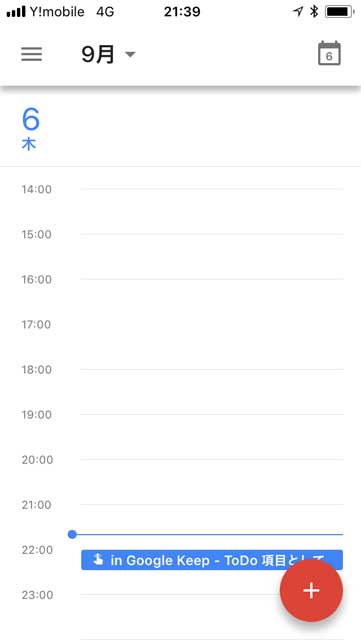
この2つのアプリの自動連携の機能、どんなふうに使いますか?^^
Google Calendar はデフォルト機能的な位置づけでたくさんのアプリと連携することができます。
それだけに、あれやらこれやらの情報で Google Calendar の画面はごちゃごちゃ! な雰囲気になりやすいようにも感じます。
そのあたりを意識して、予定と記録、上手に使いこなしたいですね!^^